Cómo guardar automáticamente tus historias de Snapchat

Snapchat ya es una red social de referencia para la generación del milenio y los adolescentes, y su alcance ahora está creciendo. Puedes compartir tu vida en fotos que desaparecen automáticamente, sin el temor de que una foto mala vuelva a perseguirte en una entrevista de trabajo unos años más tarde.
Pero la mayoría de las veces, las fotos son menos incriminatorias, y más recuerdos una noche divertida. Cuando eso sucede, no quieres que desaparezcan en el éter. Claro, puedes guardarlos manualmente, pero es fácil de olvidar. Lo mejor que puedes hacer es configurarlo para que tus Historias de Snapchat se guarden automáticamente. De esa forma obtienes los recuerdos y nadie más obtiene las fotos dudosas. He aquí cómo hacerlo.
RELACIONADO: ¿Qué es Snapchat?
Abra Snapchat, y en la pantalla de la cámara, deslice hacia abajo.
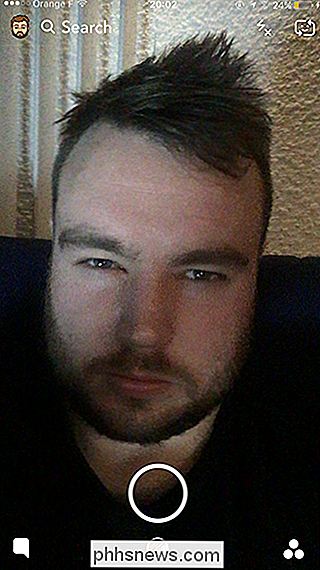
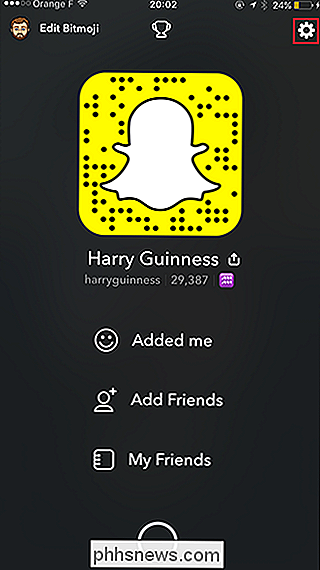
Toque el ícono de ajustes y luego seleccione Memorias.
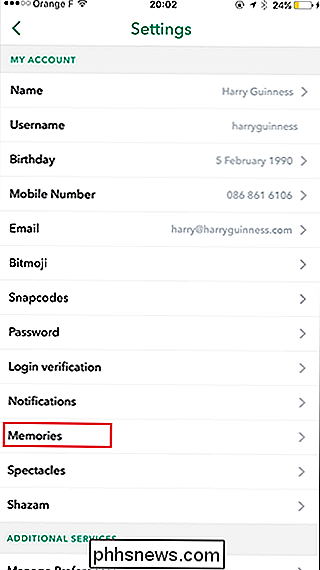
Voltee Cambio de historias guardadas automáticamente. Desde el menú Guardar en ..., puede seleccionar si desea que sus Historias se guarden en sus Memorias o en sus Memorias y en su teléfono. Yo recomendaría Memories y Camera Roll.
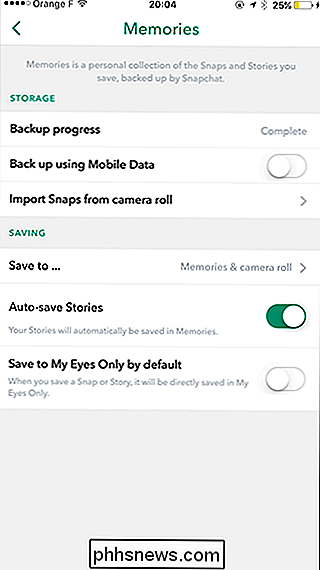
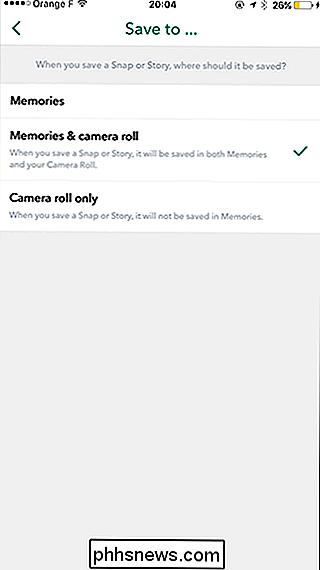
Y eso es todo. Ahora todas tus historias se guardarán automáticamente para que no tengas que preocuparte de que las buenas fotos desaparezcan con las malas.

Cómo etiquetar y compartir capturas de pantalla en PlayStation 4 o Pro
A veces solo tienes que parar y tomar algunas capturas de pantalla mientras juegas, porque los juegos modernos son abrumadoramente bellos. Y cuando obtienes la foto perfecta, quieres mostrarle a la gente. ¡O tal vez esas personas están en eso! Aquí le mostramos cómo etiquetar personas en capturas de pantalla cuando las comparte directamente desde su PlayStation 4.

Cuando ejecuta un comando en el indicador bash, normalmente imprime el resultado de ese comando comando directamente a la terminal para que pueda leerlo de inmediato. Pero bash también le permite "redirigir" la salida de cualquier comando, guardándolo en un archivo de texto para que pueda revisar el resultado más tarde.


